怎么进入服务器操作界面设置,怎么进入服务器操作界面
- 综合资讯
- 2025-03-14 02:58:25
- 3
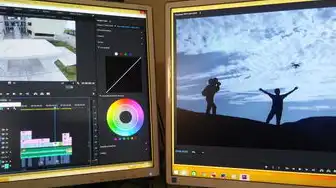
要进入服务器操作界面进行设置,通常需要通过远程访问工具如SSH(Secure Shell)连接到服务器,首先确保你有服务器的IP地址和登录凭证(用户名和密码或私钥),使...
要进入服务器操作界面进行设置,通常需要通过远程访问工具如SSH(Secure Shell)连接到服务器,首先确保你有服务器的IP地址和登录凭证(用户名和密码或私钥),使用终端或类似工具输入命令 ssh username@server_ip_address 来建立连接,成功登录后,你可以执行各种系统管理任务,包括配置网络、安装软件、调整安全设置等,如果遇到任何问题,请参考服务器的文档或联系技术支持获取帮助。了解服务器操作界面的概念与重要性
服务器操作界面是指通过特定的软件或工具访问和管理服务器的接口,它允许管理员远程控制服务器,执行各种任务,如配置网络、安装软件、监控性能等,掌握如何进入服务器操作界面对于维护和管理服务器至关重要。
准备必要的工具和权限
- SSH客户端:用于通过网络连接到服务器并进行命令行操作。
- FTP客户端:如果需要管理文件传输,可以使用FTP客户端进行文件的下载和上传。
- Web浏览器:某些服务器可能支持Web管理界面,可以通过浏览器访问。
- 管理员账户:确保拥有正确的账号和密码以获得对服务器的完全控制权。
使用SSH客户端连接服务器
-
打开SSH客户端:
- 在Windows系统中,可以使用Putty或其他类似的SSH客户端。
- 在Mac和Linux系统中,默认已经预装了OpenSSH客户端,可以直接在终端中使用。
-
输入服务器地址:
在SSH客户端中输入服务器的IP地址或域名。
-
输入登录信息:
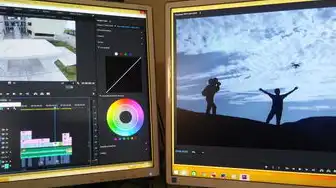
图片来源于网络,如有侵权联系删除
输入管理员用户的用户名和密码(或私钥)进行身份验证。
-
选择合适的端口:
默认情况下,SSH使用的端口是22,但有些服务器可能会更改这个端口,因此需要在SSH客户端中手动指定。
-
建立连接:
点击“连接”按钮,系统会尝试通过SSH协议连接到服务器,如果一切正常,将显示欢迎信息和命令提示符。
-
执行命令:
- 使用键盘输入相应的命令来管理服务器,可以使用
ls命令列出目录内容,用cd命令切换工作目录等。
- 使用键盘输入相应的命令来管理服务器,可以使用
使用FTP客户端管理文件
-
打开FTP客户端:
选择一个可靠的FTP客户端应用程序,如FileZilla。
-
输入FTP服务器信息:
在FTP客户端中输入服务器的IP地址或域名以及对应的用户名和密码。
-
选择合适的端口:
FTP通常使用端口21,但也需注意一些特殊情况下的端口变化。
-
建立连接:
点击“快速连接”按钮或者手动添加服务器信息后点击“连接”。
-
浏览和管理文件:
- 在左侧面板中选择本地文件夹,右侧面板显示远程服务器的文件结构。
- 通过拖拽功能可以方便地在本地和远程之间移动文件。
-
上传/下载文件:
右键点击想要操作的文件,选择“上传”或“下载”,即可实现文件的传输。
利用Web管理界面进行远程管理
-
访问Web管理界面:

图片来源于网络,如有侵权联系删除
如果服务器启用了Web管理界面,可以在浏览器中输入服务器的IP地址或域名,然后按照提示填写用户名和密码。
-
导航与管理选项:
登录成功后,您将被引导到一个图形化的管理界面,其中包含各种模块和选项卡,如系统设置、安全设置、数据库管理等。
-
执行相关操作:
根据需要进行配置调整、日志查看或其他高级管理任务。
注意事项和安全措施
-
定期更新密钥:
对于SSH连接,建议定期更换公钥证书以防万一被泄露。
-
加密通信:
确保所有数据传输都是经过SSL/TLS加密的,避免中间人攻击的风险。
-
备份重要数据:
经常备份数据库和其他关键文件,防止意外丢失造成损失。
-
监控异常行为:
设置监控系统实时监测服务器的运行状态,及时发现潜在的安全威胁。
-
遵循最佳实践:
不断学习最新的安全管理技术和方法,提高自己的防护能力。
掌握如何进入服务器操作界面是成为一名优秀IT管理员的基础技能之一,通过熟练运用各种工具和技术手段,您可以更加高效地管理和维护好自己的服务器环境,保障业务的稳定运行和数据的安全性。
本文链接:https://www.zhitaoyun.cn/1790088.html

发表评论